- 系统
- 教程
- 软件
- 安卓
时间:2020-07-06 来源:u小马 访问:次
使用电脑Win10系统进行录制操作的时候,最经常出现的问题想必就是录制不到声音这个问题了。那么win10无法录制到声音怎么办呢?其实,电脑会录制不到声音最大的原因可能就是因为声音的设置当中勾选了独占模式导致的,只需将勾选取消即可,具体Win10无法录制到声音的解决办法请跟小编一起看下文。
解决办法如下:
1、打开控制面板——声音——播放;
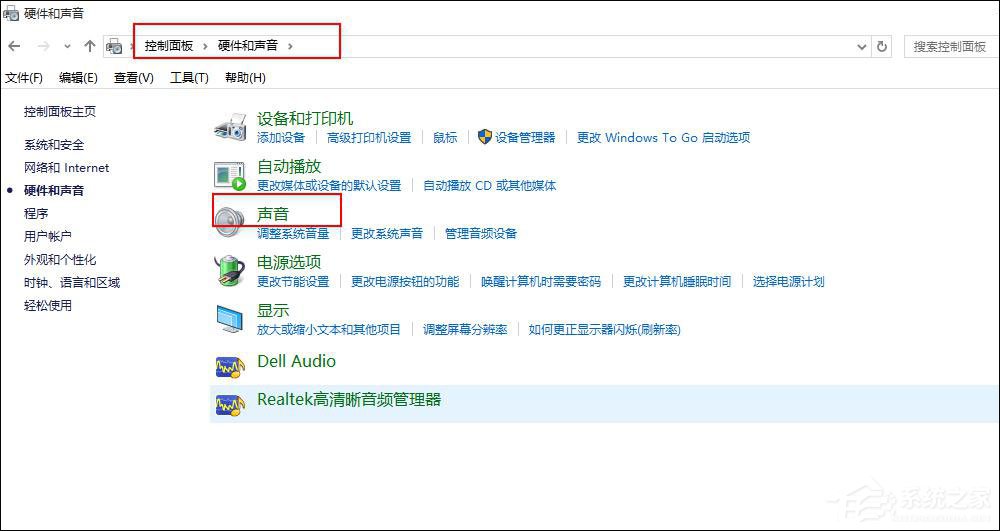
2、点击播放——选中打钩的设备——右键属性;
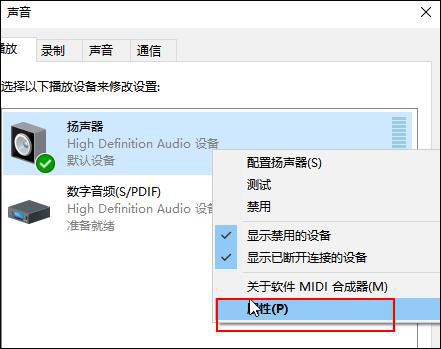
3、点击“高级”——取消勾选独占设备;
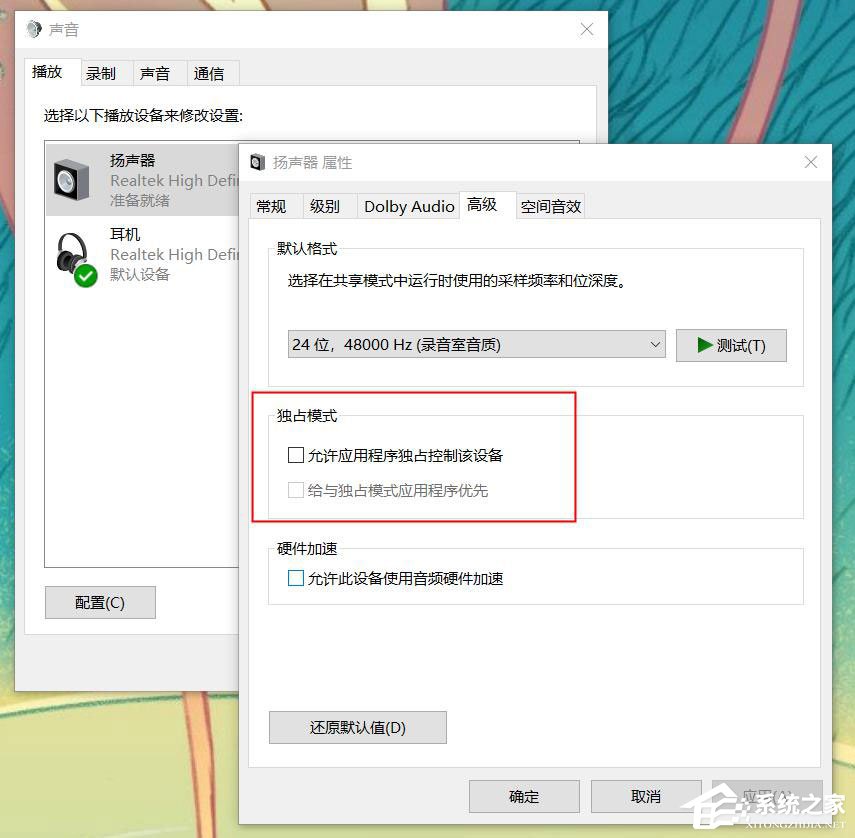
4、点击录制——选中打钩的设备——右键属性;
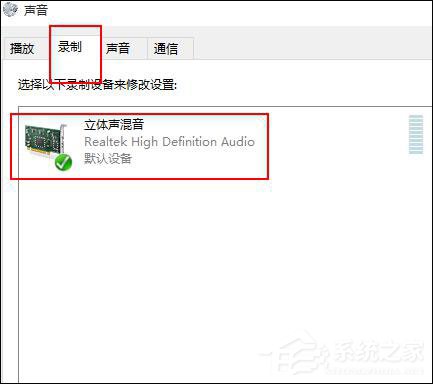
5、点击“高级”——取消勾选独占设备;
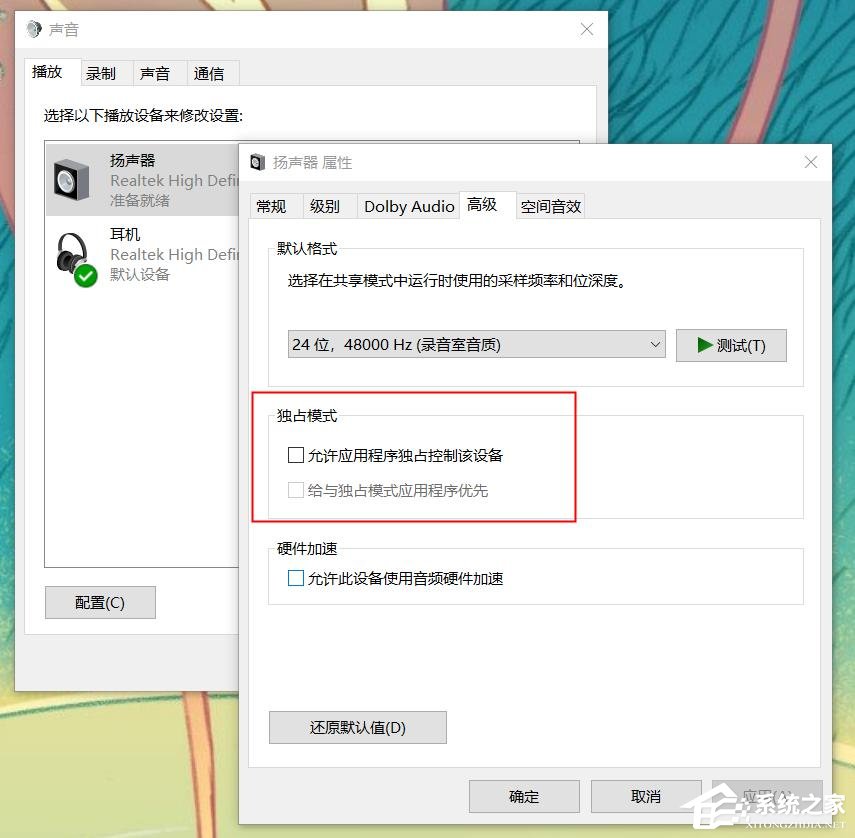
6、重启电脑(设置完成后一定要重启电脑,不然不生效的哦)。
以上介绍的就是关于Win10无法录制到声音的解决办法,记得设置完成后一定要重启电脑,你学会了吧,如果您想要了解更多Win10方面的技巧,请关注win10镜像官网~~~~





